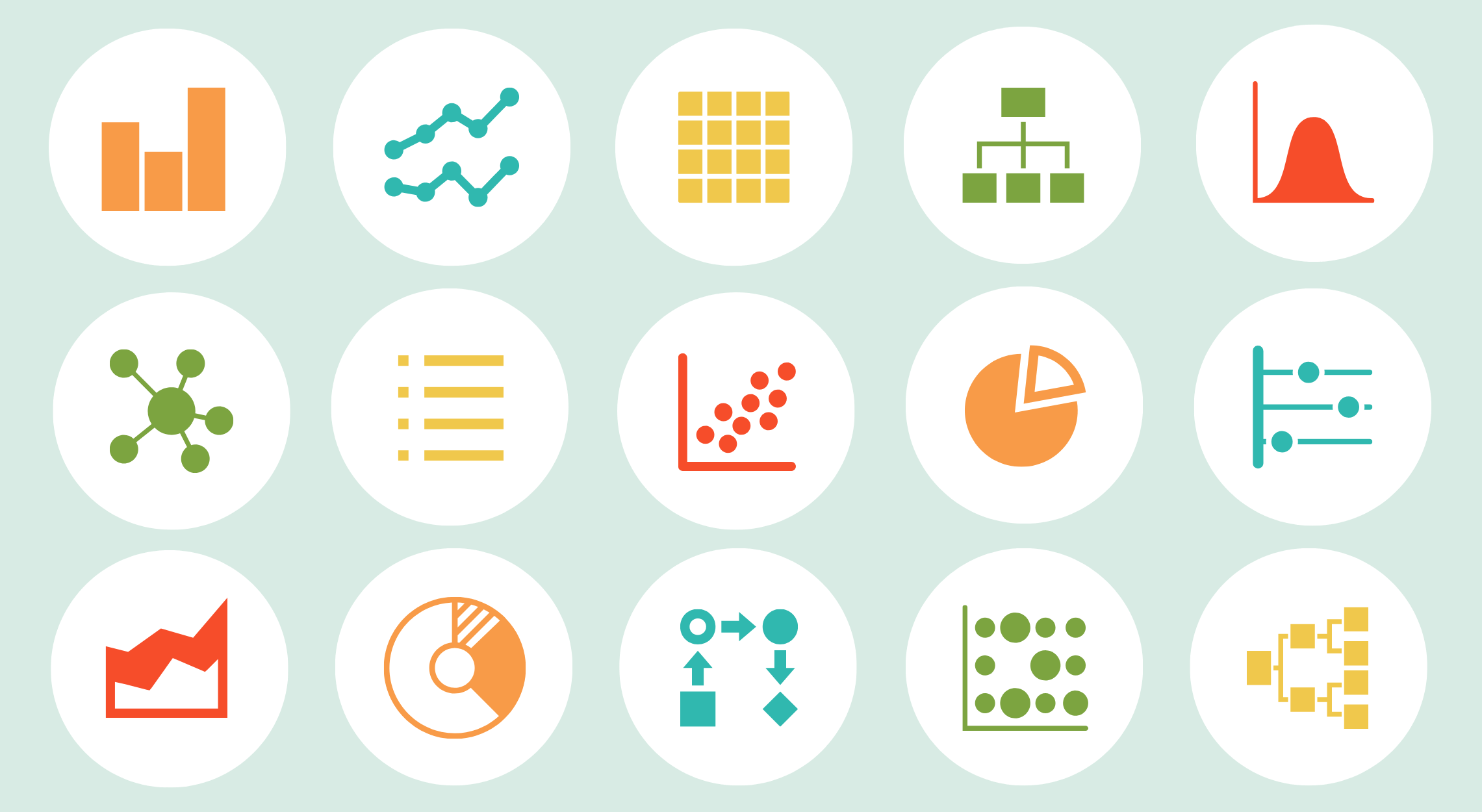Um pictograma é uma das formas mais simples e populares de visualização de dados que existe. Além de fazer com que seus dados tenham uma boa aparência, os pictogramas podem tornar os dados mais memoráveis.
Combinar ícones para representar dados simples pode melhorar a memória do leitor referente a esses dados e até mesmo seu nível de envolvimento com eles. Os pictogramas também podem ser um complemento divertido para qualquer infográfico.
Se você já se perguntou o que é um pictograma, nós vamos contar-lhe tudo o que sabemos sobre eles, mostrar quando você deve usá-los e dar inspiração com nossos exemplos de pictogramas.
Clique para avançar:
- O que é um pictograma?
- Quando devo usar pictogramas?
- Exemplos de pictogramas de infográfico
- Exemplos de pictogramas de relatório
- Exemplos de pictogramas de gráfico
- Exemplos de pictogramas de pesquisa
- Exemplos de pictograma de currículo
- Melhores práticas de design de pictogramas
- Como fazer um pictograma na Venngage
O que é um pictograma?
Os pictogramas são gráficos que usam ícones e imagens para representar dados.
Também conhecidos como “pictográficos”, “gráficos de ícones”, “gráficos de imagens” e “gráficos de unidades pictóricas”, os pictogramas usam uma série de ícones repetidos para permitir a visualização de dados simples. Os ícones são organizados em uma única linha ou grade, com cada ícone representando um certo número de unidades (geralmente 1, 10 ou 100).
Uma característica de muitos infográficos excelentes é que eles costumam ser usados para tornar fatos ou pontos de dados cansativos mais atraentes, como pode ser visto no infográfico estatístico abaixo.
E como os pictogramas apresentam uma série de ícones, eles são perfeitos para aqueles momentos em que você precisa de uma representação gráfica atraente, mas não tem um designer gráfico ao seu dispor.
Quando devo usar pictogramas?
Os pictogramas podem ser úteis ao visualizar dados em infográficos, relatórios, apresentações e até currículos!
Você pode usar um pictograma sempre que quiser tornar os dados simples visualmente mais interessantes, mais memoráveis ou envolventes.
Se você deseja mostrar a magnitude de uma estatística importante ou permitir a visualização de uma fração ou porcentagem, você pode usar pictogramas para criar impacto visual em dados simples.
1. Use um pictograma para mostrar pontuações ou alterações
Sabemos que os pictogramas são ótimos para mostrar proporções ou porcentagens simples.
Qual é a proporção simples que você vê todos os dias? Algum palpite? Pontuações, acertou!
Quase todos os sites que permitem aos clientes avaliar produtos ou serviços (como o Yelp e Amazon) usam pictogramas para mostrar os resultados de seu sistema de avaliação de cinco estrelas.
Podemos fazer a mesma coisa para permitir a visualização de classificações, pontuações e mudanças ao longo do tempo e do espaço em nossos infográficos.
Exemplos de pictogramas de infográfico
Este exemplo de pictograma tem a forma de um infográfico. Há muitos dados a serem compartilhados aqui sobre o gerenciamento de mudanças. Em vez de ficar sobrecarregado com as classificações, os ícones de estrela chamam a atenção para informações importantes que facilitam a compreensão.
O Criador de Infográficos da Venngage é uma solução fácil de usar para todas as suas necessidades de design. Oferecemos milhares de modelos personalizáveis que você pode usar para mostrar uma variedade de classificações ou pontuações.
Aqui está um exemplo de pictograma sobre pimentas do CookSmarts. Eles usaram uma série de pictogramas supersimples (“Classificação de ardência”) para mostrar o nível de “ardência” de várias pimentas.
Além de tornar as classificações mais fáceis de entender à primeira vista, eles são um bom recurso visual do infográfico.
Usar pictogramas para mostrar classificações pode ser útil em tudo, desde infográficos de comparação a relatórios de “net promoter score”, como o exemplo abaixo.
2. Indique o progresso de uma meta em um relatório de status do projeto
Os pictogramas também podem ser usados para indicar o status ou o progresso em direção ao alcance da meta. Documentos como planos de projeto, planos de produtos e relatórios de status do projeto podem se beneficiar de um indicador visual de progresso na forma de um pictograma.
Exemplos de pictogramas de relatório
No exemplo de pictograma de status do projeto abaixo, os pictogramas são usados para fornecer uma visão geral do andamento e do status do projeto (em termos de cronograma, escopo e orçamento). É uma maneira rápida de comunicar a situação de alto nível do seu projeto.
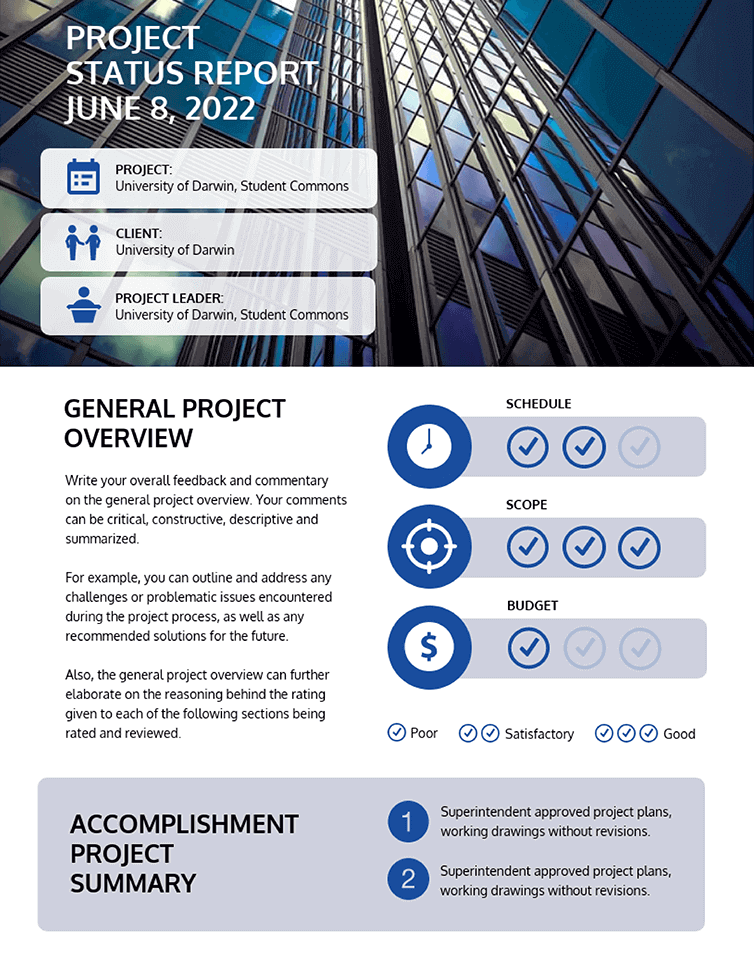
Ao usar um pictograma para mostrar proporções, use uma cor mais escura para indicar o progresso feito até agora e uma cor mais clara para indicar o que resta ser feito. Esse uso de cores torna mais fácil para aqueles que estão lendo o relatório entender quanto trabalho ainda precisa ser concluído.
Mantenha a presença da sua marca em relatórios com o recurso Minha Marca da Venngage. Disponível com o Venngage Empresarial, a ferramenta importa automaticamente o logotipo, as cores e as fontes assim que você indica seu site. Aplique-os a todos aos seus relatórios com um clique.
3. Torne um gráfico de barras simples mais interessante para um impacto extra
Como referido anteriormente, os pictogramas podem ajudar a tornar os dados simples mais memoráveis e envolventes.
Se seu infográfico estiver focado em um conjunto de dados simples (como um único gráfico de barras), você pode usar uma série de pictogramas para tornar seus dados um pouco mais visualmente interessantes.
Exemplos de pictogramas de gráfico
Dê uma olhada no exemplo de pictograma de gráfico abaixo. Em vez de usar um gráfico de barras supersimples ou gráfico de setores, este infográfico usa pictogramas para criar uma visualização de dados de alto impacto.
4. Use pictogramas como contagens visuais para resumir os resultados da pesquisa
Os infográficos são perfeitos para resumir e apresentar resultados de pesquisas. Eles são muito mais interessantes do que números simplesmente colocados em tabelas e planilhas, e podem ajudar seus leitores a compreender as principais percepções da pesquisa.
Exemplos de pictogramas de pesquisa
Os pictogramas são uma ótima maneira de mostrar resultados de pesquisas impactantes em um infográfico. Você pode usá-los como contagens visuais para demonstrar coisas como dados demográficos básicos (como cargo ou função).
Eles também são uma maneira divertida de enfatizar a magnitude de vários números, como pode ser visto neste exemplo de pictograma de um infográfico de pesquisa abaixo.
Outro ótimo exemplo do uso de pictogramas com essa técnica pode ser visto no popular vídeo do YouTube The Fallen of World War II, que usa pictogramas para deixar bem claro o número de mortos que houve nas principais guerras da história humana.
Em vez de simplesmente declarar a quantidade de mortes de cada país, eles usaram pictogramas para dar a esses números ainda mais relevância.
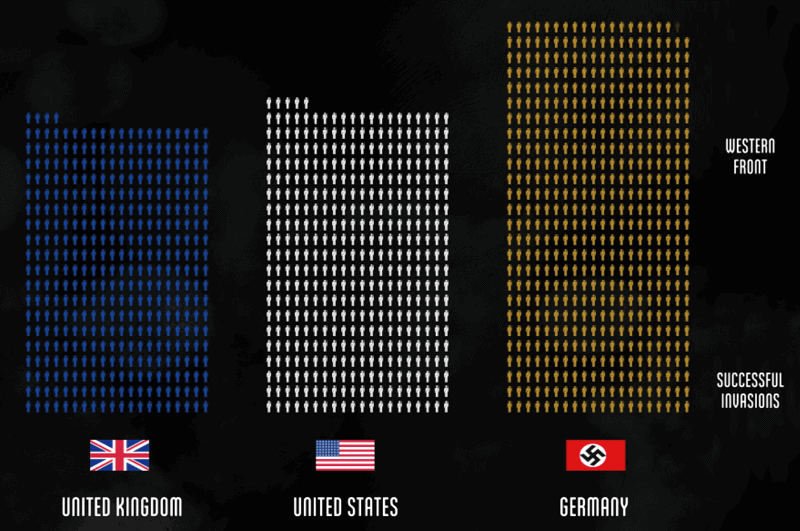
5. Atualize seu currículo com um resumo de habilidades na forma de pictogramas
O currículo infográfico está surgindo como uma forma criativa de comunicar visualmente suas habilidades e experiência para potenciais empregadores.
Como os pictogramas funcionam tão bem para mostrar proporções, eles são um excelente complemento ao resumo de habilidades de um currículo infográfico. Você pode usá-los para mostrar seu nível de proficiência em cada uma das suas habilidades profissionais.
Exemplos de pictograma de currículo
Confira este currículo infográfico de Zhi Liang, por exemplo. Como designer gráfico, ele criou um currículo muito visual para mostrar suas habilidades na área. Ele usou uma coleção de pictogramas simples (mas eficazes) para fornecer uma visão geral rápida de todas as suas habilidades.
Se você não quer apostar tudo num currículo infográfico, opte por um currículo padrão com pictogramas mais simples. Use ícones básicos de círculo ou quadrado e tons de cinza neutros para uma aparência sutil e mais profissional que funcione tão bem quanto neste exemplo de pictograma.
Melhores práticas de design de pictogramas
Os pictogramas podem ser complementos muito eficazes para qualquer documento visual, desde que você os use da maneira certa.
Confira algumas práticas recomendadas que você deve ter em mente ao trabalhar com pictogramas em seus infográficos.
1. Use ícones simples e significativos para deixar seus pictogramas claros
Os pictogramas funcionam melhor quando os ícones de seus componentes são tão simples e universalmente compreendidos quanto possível.
Ícones muito detalhados tendem a distrair os leitores dos dados, ofuscando o pictograma em vez de mostrá-lo com mais clareza.
Pense em formas simétricas básicas, como estrelas, círculos e caixas, em vez de ícones ilustrados detalhados. Ícones de uma única cor que se encaixam em um quadrado são perfeitos.
Ao mesmo tempo, certifique-se de que os ícones escolhidos sejam relevantes para o tema de seus dados.
O exemplo de pictograma de infográfico abaixo permite a visualização de estatísticas para um relatório de atividades do consumidor. Perceba como os ícones nos pictogramas são simples, mas também fornecem um pouco de informação sobre a estatística que eles representam, o detalhamento do tráfego do consumidor.
Usar ícones simples, mas relevantes, tornará mais fácil para o seu público interpretar seus dados.
2. Evite cores contrastantes para proporções e porcentagens
Usar cores contrastantes ao representar proporções em pictogramas pode causar mais distração em seu pictograma em vez de ajudar.
Tente usar dois tons da mesma cor para que os leitores possam comparar e contrastar mais facilmente os dados em seu pictograma.
Veja os exemplos abaixo para ver como você deve e não deve incorporar cores. O pictograma à esquerda usa um tom mais escuro para a porcentagem que deseja destacar e um tom mais claro para as unidades restantes. A direita usa cores contrastantes que distraem.
A maneira mais fácil de alterar os matizes de cores em pictogramas na Venngage é aplicar a mesma cor a todas as unidades e simplesmente ajustar a opacidade dos elementos restantes.
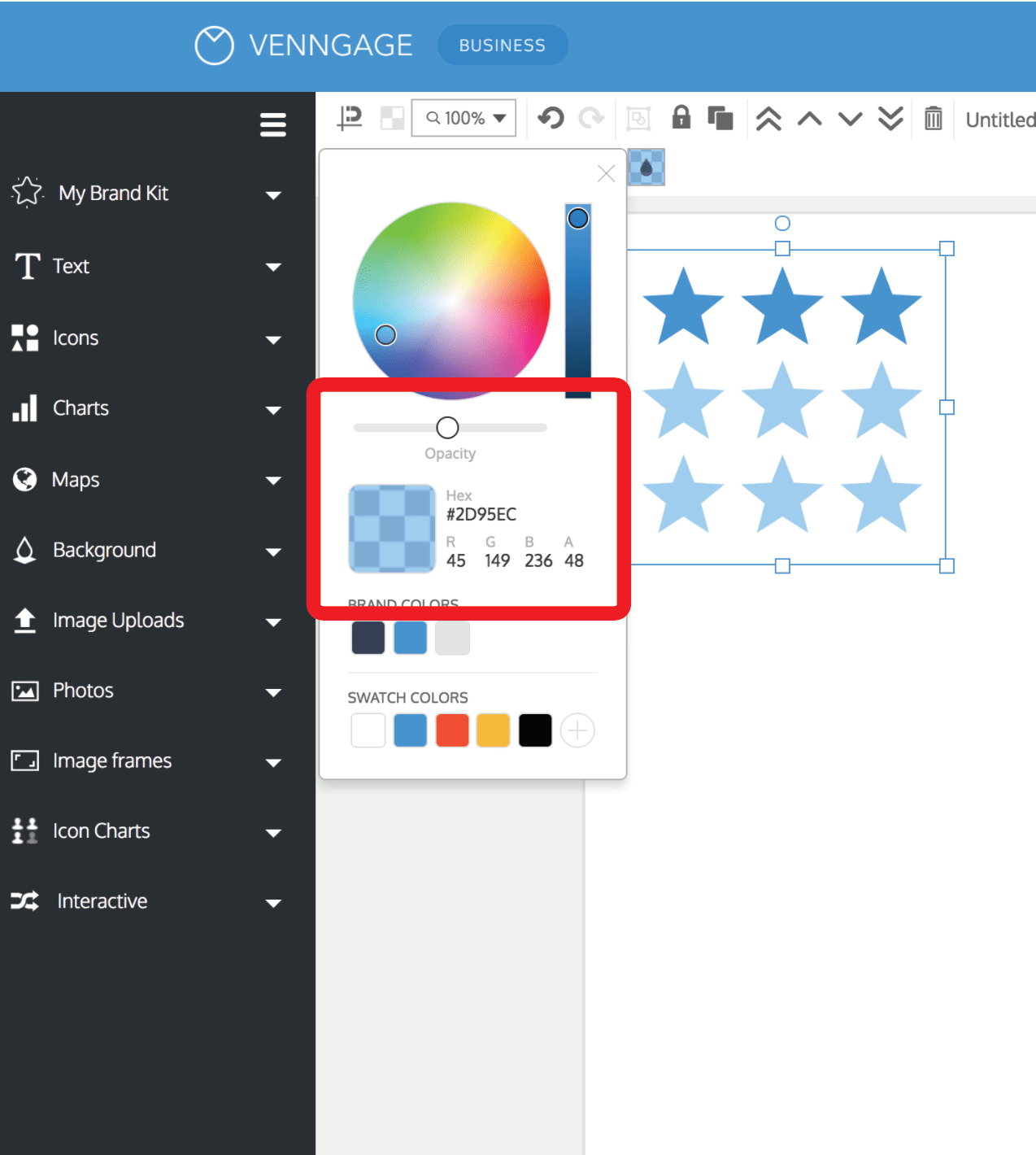
3. Prefira linhas de 5 ou 10 para máxima legibilidade
Você não quer que seus leitores precisem contar todos os ícones de um pictograma para obter uma compreensão precisa dos dados que ele representa.
Portanto, os ícones em seus pictogramas, independentemente de estarem exibindo um único número grande ou proporção, idealmente são redondos, como 10 ou 100. Eles devem ser divididos em linhas de 5 ou 10 para tornar seus pictogramas mais fáceis de entender à primeira vista.
Você também pode tornar as coisas mais fáceis para seus leitores, garantindo que cada pictograma seja acompanhado por um rótulo chamativo – um grande número que indica a conclusão do gráfico.
Não precisa ser nada sofisticado. Apenas um rótulo básico que diga claramente ao leitor o que ele está vendo, como no infográfico de pictograma abaixo.
Como fazer um pictograma na Venngage
Os pictogramas são uma das muitas opções integradas de visualização de dados oferecidas na Venngage. Você pode fazer um dos exemplos de pictogramas deste artigo em três etapas fáceis.
1. Escolha um ícone de nossa biblioteca de gráficos de ícones
Para começar, abra a biblioteca de gráficos na barra de ferramentas à esquerda e role para baixo até encontrar o menu de ícones. Você pode clicar neles para começar a projetar seu pictograma.
O banco de dados de ícones da Venngage contém mais de 10 mil ícones diferentes, bem como uma série de ícones inclusivos para refletir seu público.
Para ser mais fácil localizar os ícones certos para o seu pictograma, você pode pesquisar por palavra-chave ou navegar por categoria. Lembre-se: quanto mais simples for o ícone, mais fácil será para o público entender a mensagem.
![]()
Depois de encontrar um ícone de sua preferência, basta clicar nele para criar o seu pictograma.
![]()
2. Ajuste o tamanho e a porcentagem de preenchimento do seu pictograma
Com os ícones do seu pictograma selecionados, você verá várias opções de ajuste na barra de ferramentas superior. Você pode ver “% de preenchimento'”, “ícones/linha” e “ícones/coluna”.
![]()
Jogue com as opções “ícones/linha” e “ícones/coluna” para ajustar o número de ícones por linha ou por coluna em seu pictograma. Se você está mostrando uma porcentagem padrão de 100, é melhor ficar com uma grade de 10 x 10.
Em seguida, defina “% de preenchimento” para corresponder à porcentagem que você está tentando visualizar. Se você estiver apenas visualizando um número inteiro em seu pictograma, defina o “% de preenchimento” para 100 para que todos os ícones tenham a mesma cor.
Para alterar a escala do gráfico como um todo, clique e arraste uma alça na caixa delimitadora do gráfico.
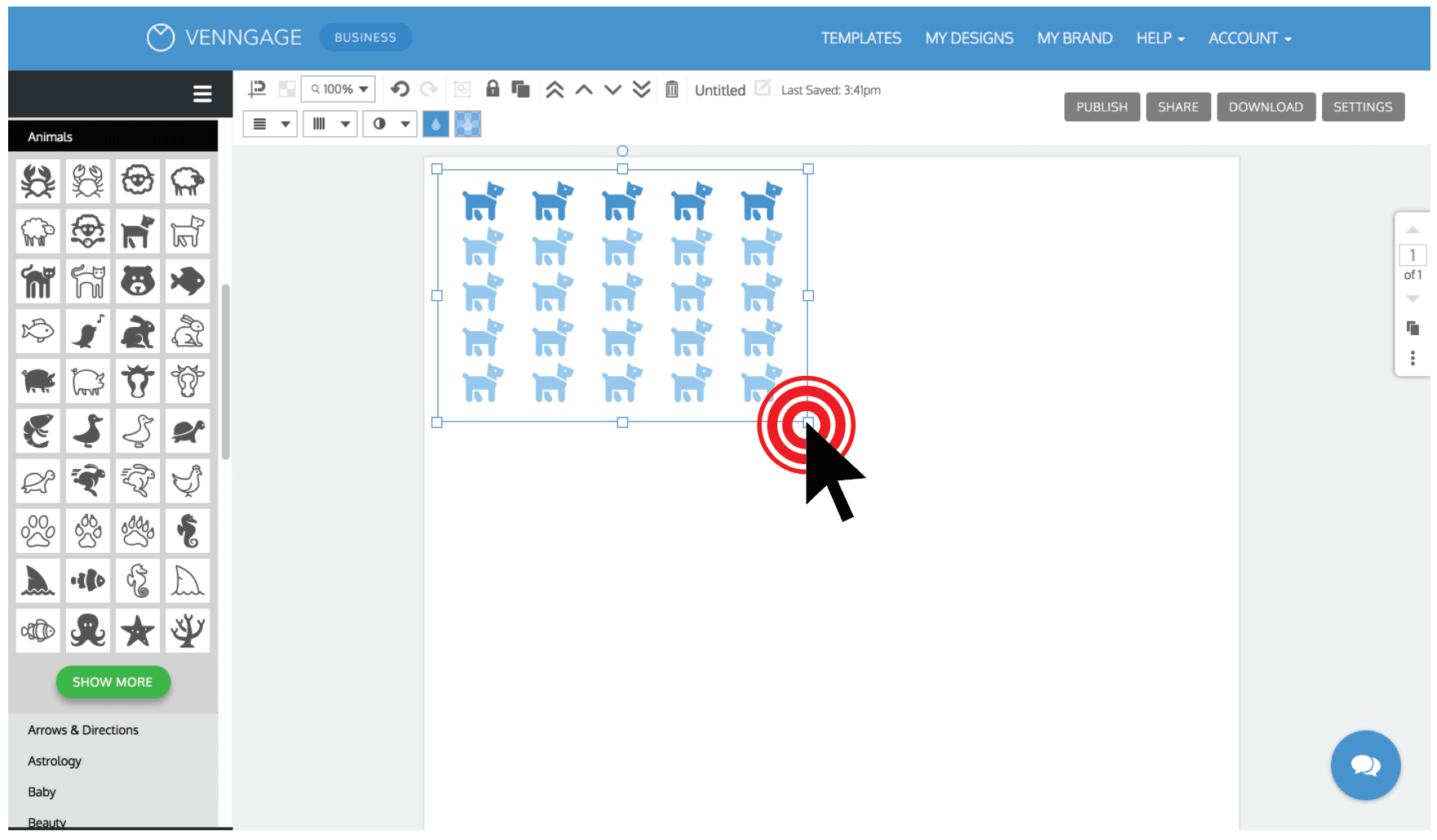
3. Ajuste a cor do seu pictograma
Por fim, use as amostras de cores (também na barra de ferramentas superior) para ajustar as cores do seu pictograma.
Novamente, tente evitar as cores contrastantes. Usar diferentes tons da mesma cor tornará seu gráfico mais fácil de ler.
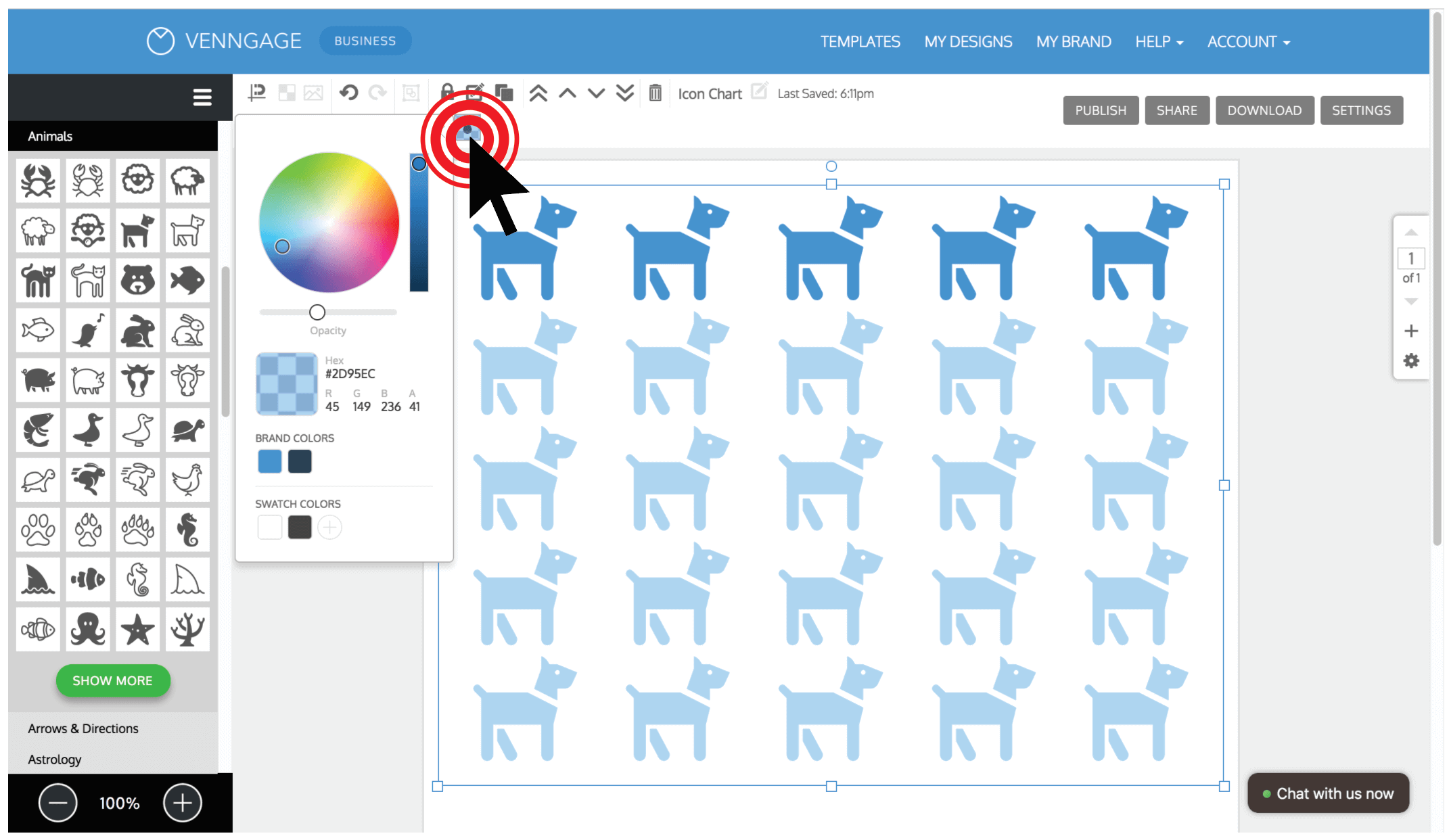
Conclusão
Os pictogramas são um ótimo complemento a um infográfico repleto de texto ou números. Eles são ideais para infográficos estatísticos porque podem fornecer uma visão geral da quantidade e do volume de uma forma visualmente impactante.
Quer saber mais sobre como visualizar dados em infográficos? Confira este guia:
Como escolher os melhores gráficos para o seu infográfico